Asrock A320M-HDV R3.0, A320M Pro4 R2.0, A320M Pro4, A320M, A320M-DGS RAID Installation Guide [zh]
...Page 1

1
AMD RAID
安裝指南
1. AMD BIOS RAID 安裝指南 ..................................................................................................................... 2
1.1 RAID 簡介 ............................................................................................................................... 2
1.2 RAID 組態預防措施 ................................................................................................................. 4
1.3 UEFI RAID 組態 ...................................................................................................................... 5
2. AMD Windows RAID 安裝指南 ............................................................................................................. 15
Page 2
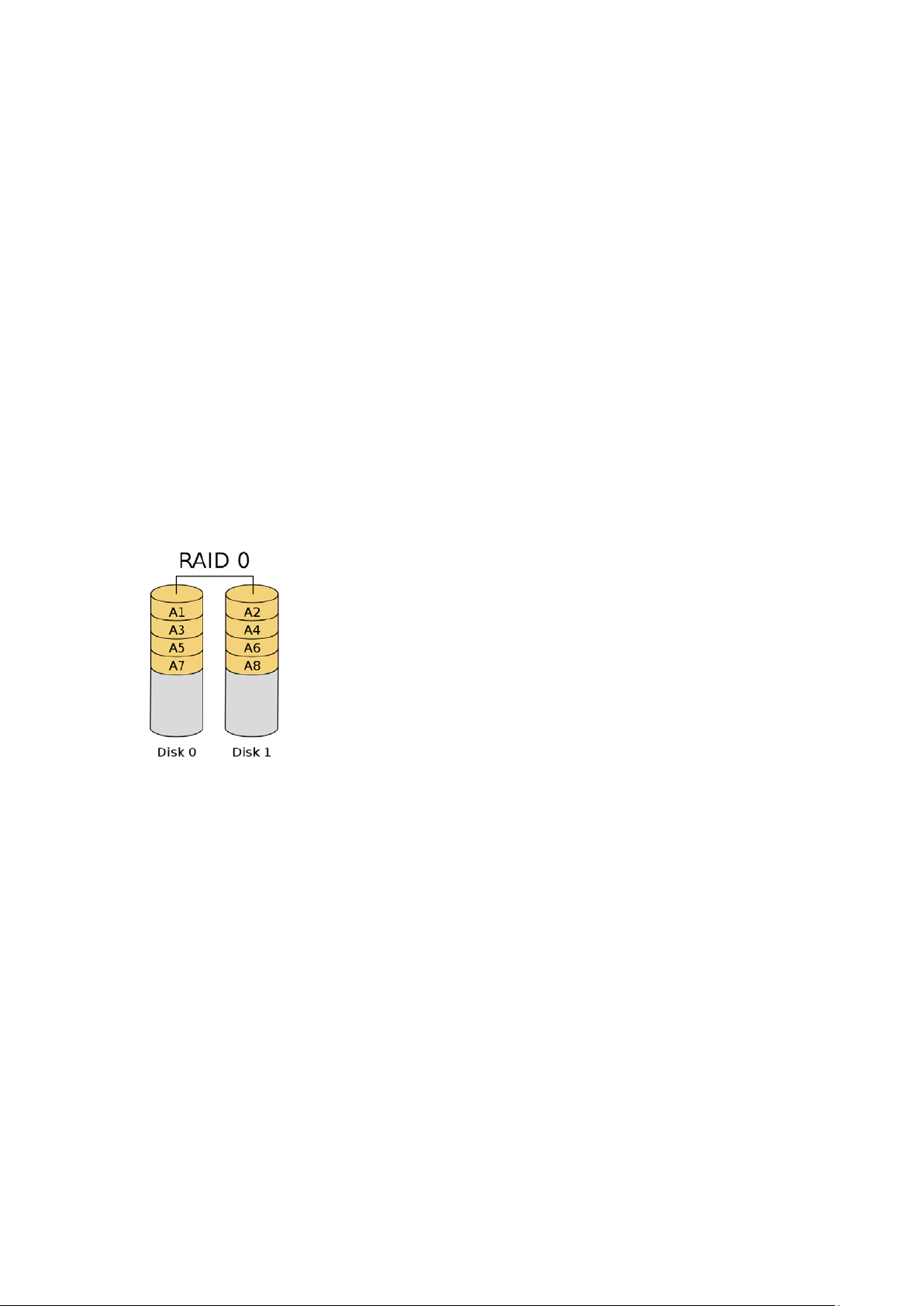
2
1. AMD BIOS RAID
安裝指南
簡介
(資料等量分配)
警告!
(資料映射)
AMD BIOS RAID 安裝指南係在說明如何藉由使用板載 FastBuild BIOS utility,在 BIOS 環境下設定 RAID 功能。製
作 SATA 驅動程式磁片後,按下<F2> 或 <Del>進入BIOS設定,然後依照支援光碟所含「使用手冊」的詳細說明進行,
之後即可開始使用板載 RAID 選項 ROM 公用程式設定 RAID。
1.1 RAID
「RAID」是「獨立磁碟容錯陣列」的縮寫,是一種將兩顆以上硬碟組成一個邏輯單元的方法。為達到最佳效能,請在建
立 RAID 磁碟組時,安裝相同型號與容量的硬碟。
RAI D 0
RAID 0 是一資料等量分配技術,可最佳化兩顆相同的硬碟,以讀寫平行、交錯式堆疊中的資料。此作法將可使單一磁
碟的資料傳輸速率加倍,同時兩硬碟還可作為單一磁碟機,以持續的資料傳輸速率運作,進而提升資料存取及儲存效能。
儘管 RAID 0 功能可提升存取效能,但並未提供任何容錯機制。若熱插拔任何 RAID 0 磁碟的硬碟,將導致資料損壞或遺失。
RAI D 1
RAID 1 為資料映射技術,可將一顆磁碟機的資料映像複製至第二顆磁碟機,並維持相同的資料映像。由於正常運行
的磁碟機包含另一顆磁碟機內完整的資料複本,因此,若有一顆磁碟機故障,磁碟陣列管理軟體就會將所有應用程
式引導至正常運行的磁碟機,因而提供了資料保護功能,並增進整部系統的容錯機制。
Page 3
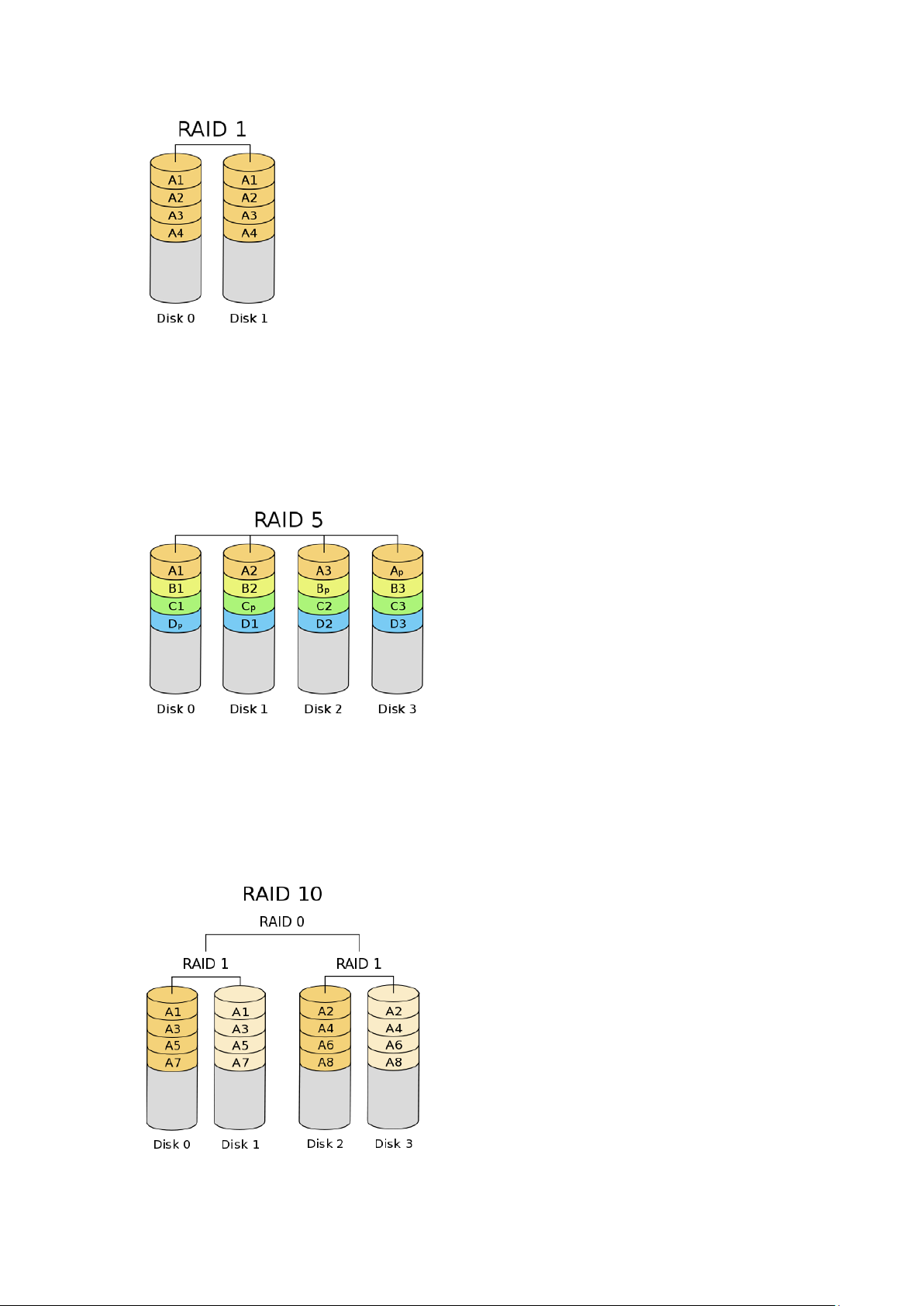
3
區塊等量分配及分散式同位檢查
等量分配映射
RAI D 5 (
RAID 5 可隨同資料區塊在實體磁碟機等量分配資料,並分散同位資訊。此組織方式可在每次作業時同時存取多顆實體
磁碟機,藉以提升效能,並透過同位檢查資料提供容錯功能。若一顆實體磁碟機故障,RAID系統可依據剩餘的資料和同
位資訊來重新計算資料。RAID 5 能夠有效率地使用硬碟,且是功能最多的 RAID 層級。此層級適用於檔案、資料庫、
應用程式及網頁伺服器。
)
RAID 10 (
RAID 0 磁碟機可藉由使用 RAID 1 技術映射,形成效能更佳、同時具備復原能力的 RAID 10 解決方案。
其控制器結合資料等量分配(RAID 0) 的效能與磁碟映射 (RAID 1) 的容錯功能。資料會等量分配於多顆磁碟機上,並複
製於另一組磁碟機上。
)
Page 4
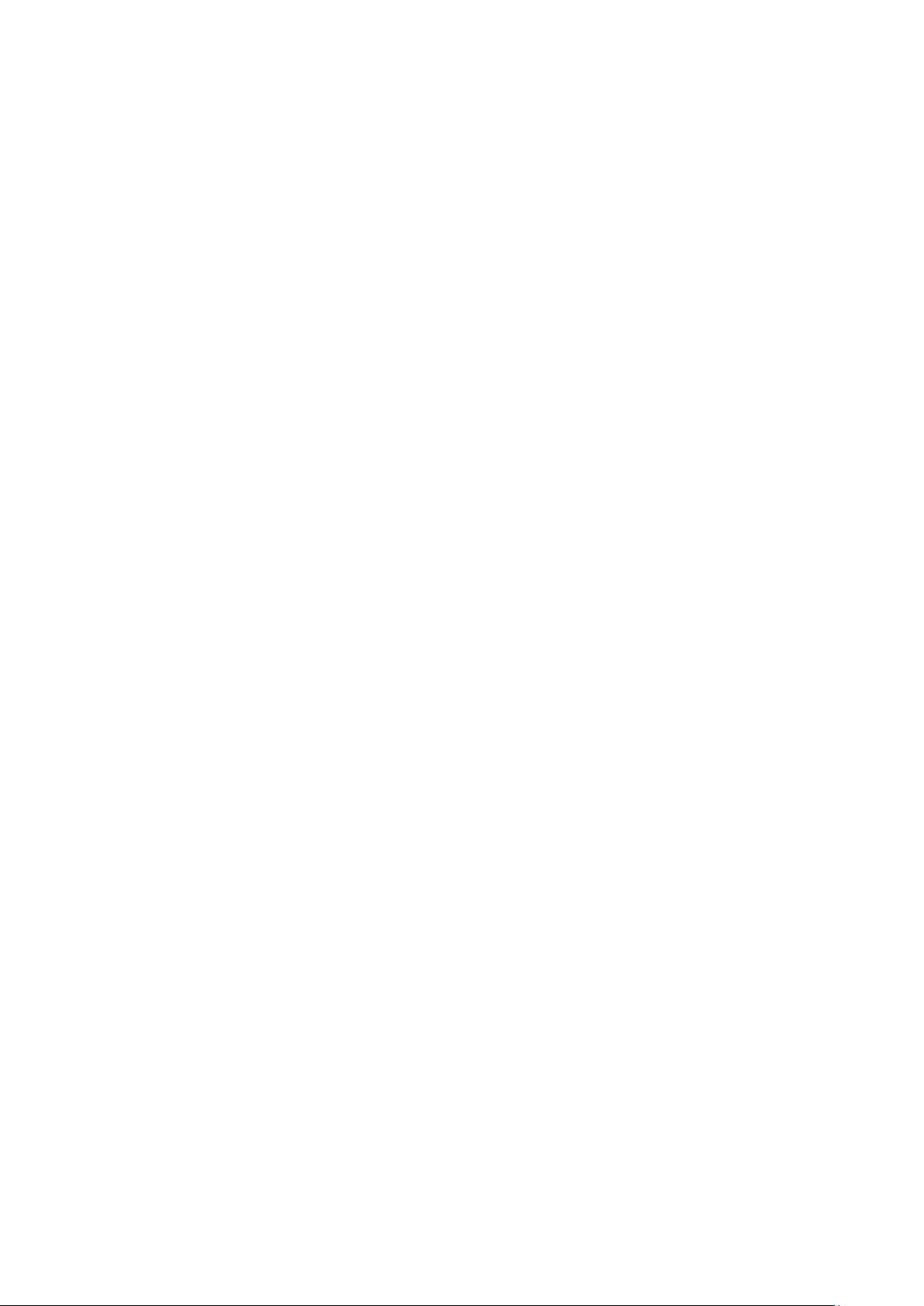
4
1.2 RAID
組態預防措施
警告!
1. 若係基於效能而建立 RA ID 0(等量分配),請使用兩顆全新的磁碟機。建議使用兩顆相同大小的 SATA 磁
碟機。若使用大小不同的兩顆磁碟機,容量較小的硬碟將成為各磁碟機的基本儲存大小。例如,若一顆硬碟
的儲存容量為 80GB,另一顆為 60GB,則 80GB 磁碟機的最大儲存容量即變成 60GB,而此 RAID 0 磁
碟組的總儲存容量將為 120GB。
2. 您可使用兩顆全新的磁碟機、或使用一顆既有的磁碟機與一顆全新的磁碟機來建立 RAID 1(映射)陣列,來
達到保護資料的效用(全新的磁碟機大小必須等於或大於既有的磁碟機)。若使用大小不同的兩顆磁碟機,
容量較小的硬碟將成為基本儲存大小。例如,若一顆硬碟的儲存容量為 80GB,另一顆為 60GB,則此 RAID
1 磁碟組的總儲存容量將為 60GB。
3. 請在設定新 RAID 陣列之前驗證硬碟的狀態。
建立 RAID 功能之前,請先備份資料。在建立 RAID 的過程中,系統會詢問您是否要「清除磁碟資料」。建議選取「是」,
之後便會在清空的環境下進行未來的資料建立作業。
Page 5
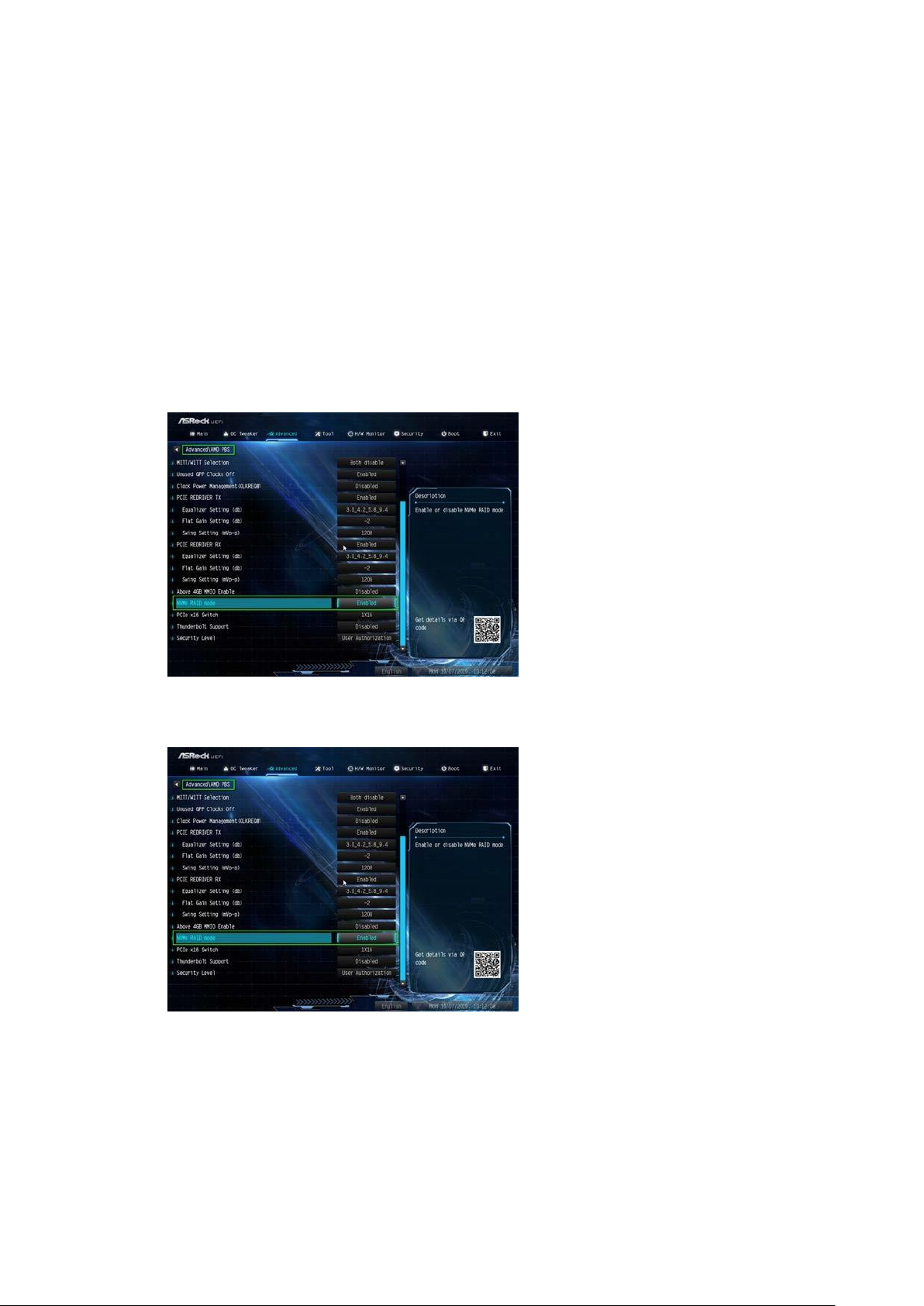
5
1.3 UEFI RAID
組態
步驟
並建立
使用 UEFI 設定公用程式設定 RAID 陣列。
1: 設定 UEFI
A. 系統開機期間,按下 <F2> 或 <Del> 鍵進入 UEFI 設定公用程式。
B. 前往「Advanced(進階)」「Storage Configuration(儲存組態)」。
C. 將「SATA Mode(SATA 模式)」選項設為 <RAID>。
D. 按一下 <F10> 儲存並結束。
E. (此步驟僅適用於 X399 / X570 晶片組上的 NVMe RAID):
前往「Advanced(進階)」「AMD PBS」,並將「NVMe RAID mode(NVMe RAID 模式)」設為
<Enabled(啟用)>。 然後按一下 <F10> 儲存並結束。
RAID 陣列
F. 前往「Boot(開機)」「CSM」,並將「Launch Storage OpROM policy(啟動儲存 OpROM 原則)」設為
<UEFI only(僅 UEFI)>。
Page 6
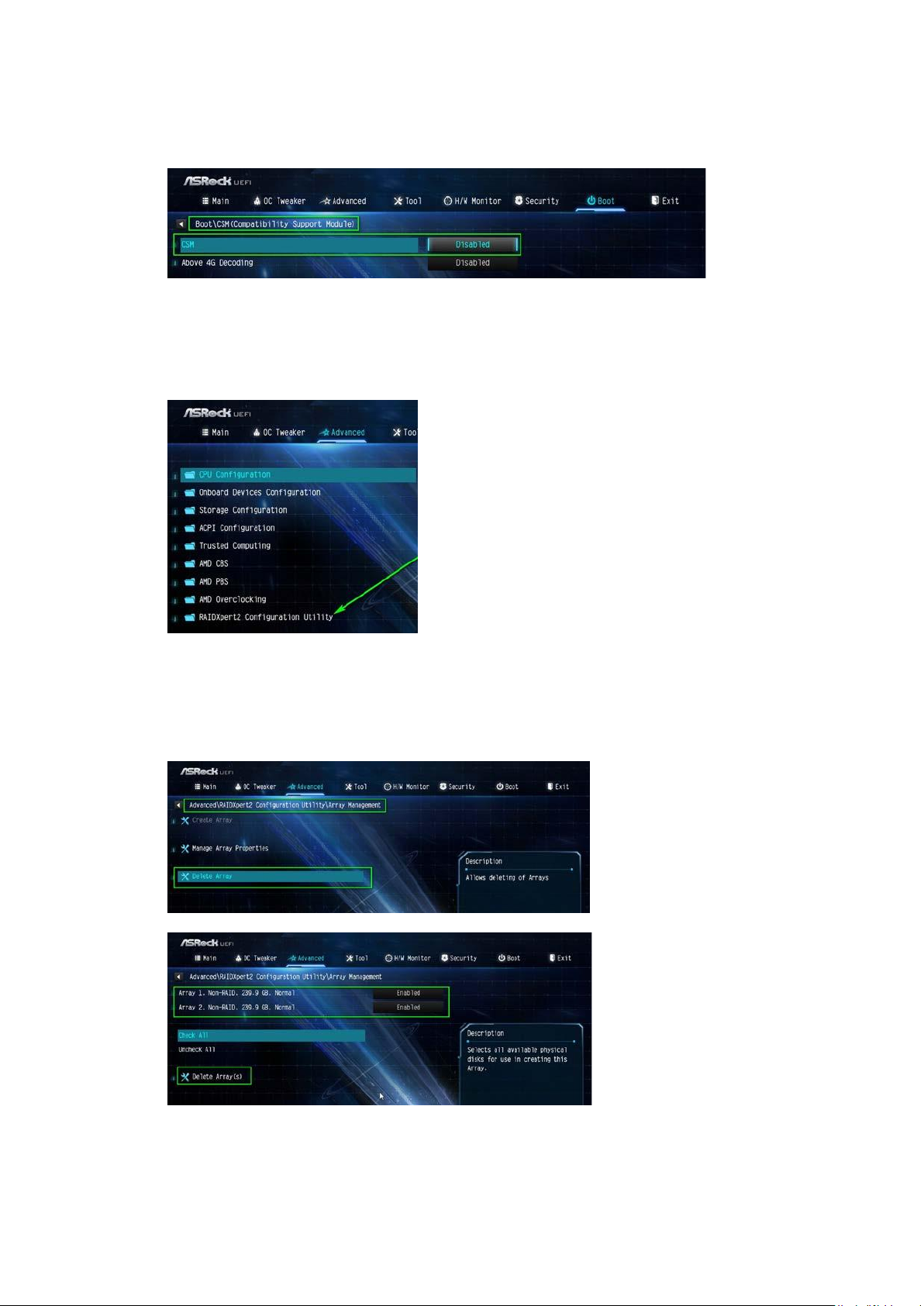
6
或者
前往「Boot(開機)」「CSM」,將 “Launc h CSM”(啟動 CSM)設為 <Disabled>(關閉)。
G. 按一下 <F10> 儲存並退出。然後重新進入 UEFI 設定公用程式。
H. 按下 <F10>儲存並重新開機系統後,「RAIDXpert2 Configuration Utility (RAIDXpert2 組態公用程式)」子功能表
才可用。
前 往「 Advanced(進階)」「RAIDXpert2 Configuration Utility(RAIDXpert2 組態公用程式)」「Array Management
(陣列管理)」「Create Array(建立陣列)」「Select Physical Disks(選擇實體磁碟)」「Check All(全部
勾選)」「Apply Changes(套用變更)」「Create Array(建立陣列)」。
即使您未設定任何 RAID 陣列,也務必先刪除現有磁碟陣列,再建立新的陣列。
Page 7
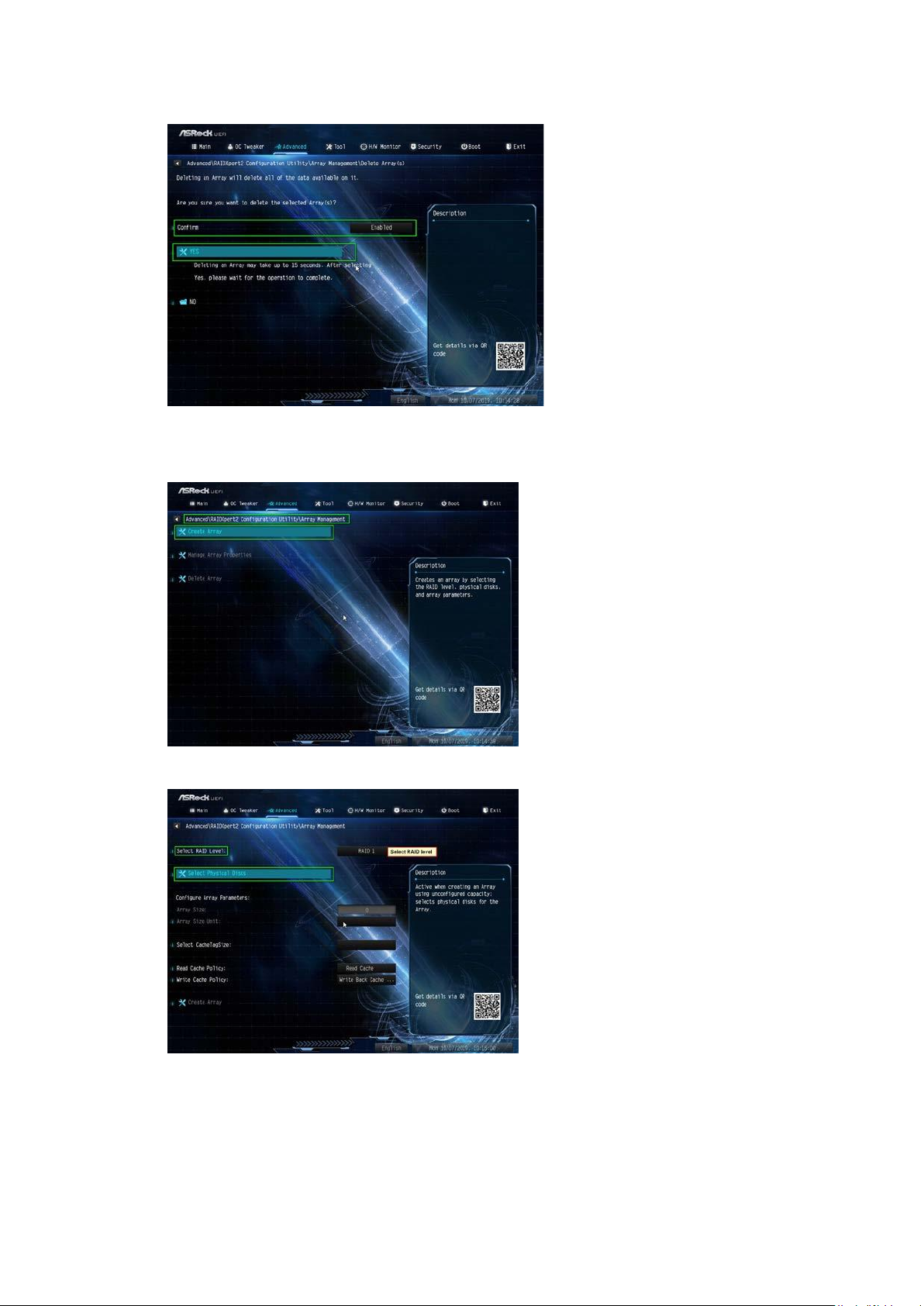
7
前 往「 Advanced(進階)」「RAIDXpert2 Configuration Utility(RAIDXpert2 組態公用程式)」「Array Management
(陣列管理)」「Create Array(建立陣列)」。
選擇 “RAID Level”(RAID 層級),然後選擇「Select Physical Disks(選擇實體磁碟)」.
Page 8

8
將 “Select Media Type”(選擇媒體類型)設為 “SSD” 或保持 “BOTH”(兩者)。
選擇 Check All(檢查全部)「Apply Changes(套用變更)」
選擇「Create Array(建立陣列)」。
I. 按一下 <F10> 儲存並結束。
Page 9

9
步驟
驅動程式複製到
隨身碟
您可選擇步驟
或步驟
來完成組態設定。
步驟
網站下載驅動程式
步驟
2.1: 將 RAID
USB
A. 請安裝 DVD-ROM。
B. 系統開機期間,按下 <F2> 或 <Del> 鍵進入 UEFI 設定公用程式。
C. 將 USB 磁碟插入任一 USB 連接埠。
D. 將支援光碟插入 DVD-ROM 光碟機。
E. 前往「Tools(工具)」「Easy RAID Installer」
F. 依照指示完成驅動程式複製程序。
2.2: 從 ASRock
A. 請從 ASRock 網站下載「SATA Floppy Imaged 驅動程式」,並將檔案解壓縮至 USB 隨身碟。
3: Windows 安裝
插入儲存有 Windows 10 安裝檔的 USB 隨身碟。重新啟動電腦。在系統啟動時,按下 <F11> 打開 Boot(啟動)功能
表。請參考下圖。
USB 隨身碟會顯示為 UEFI 設備。請選擇從此設備啟動。
若系統在此時重新開機,請再次打開 F11 Boot(啟動)功能表。
2.1
2.2
A. 在 Windows 安裝程式運行過程中,當出現磁片選擇頁面時請按一下 <Load Driver>(載入驅動程式)。
B. 按一下 <Browse(瀏覽)> 找到 USB 隨身碟內的驅動程式。
首先必須載入三個驅動程式。使用 AMD 網站上的 SATA/NVMe R AID 驅動程式包(版本 9.2.0.127)。若使用不
同版本的驅動程式包,則將有所不同。
Page 10

10
C. 選擇「AMD-RAID Bottom Device」並按一下 <Next(下一步)>。
D. 載入第二個驅動程式。
Page 11
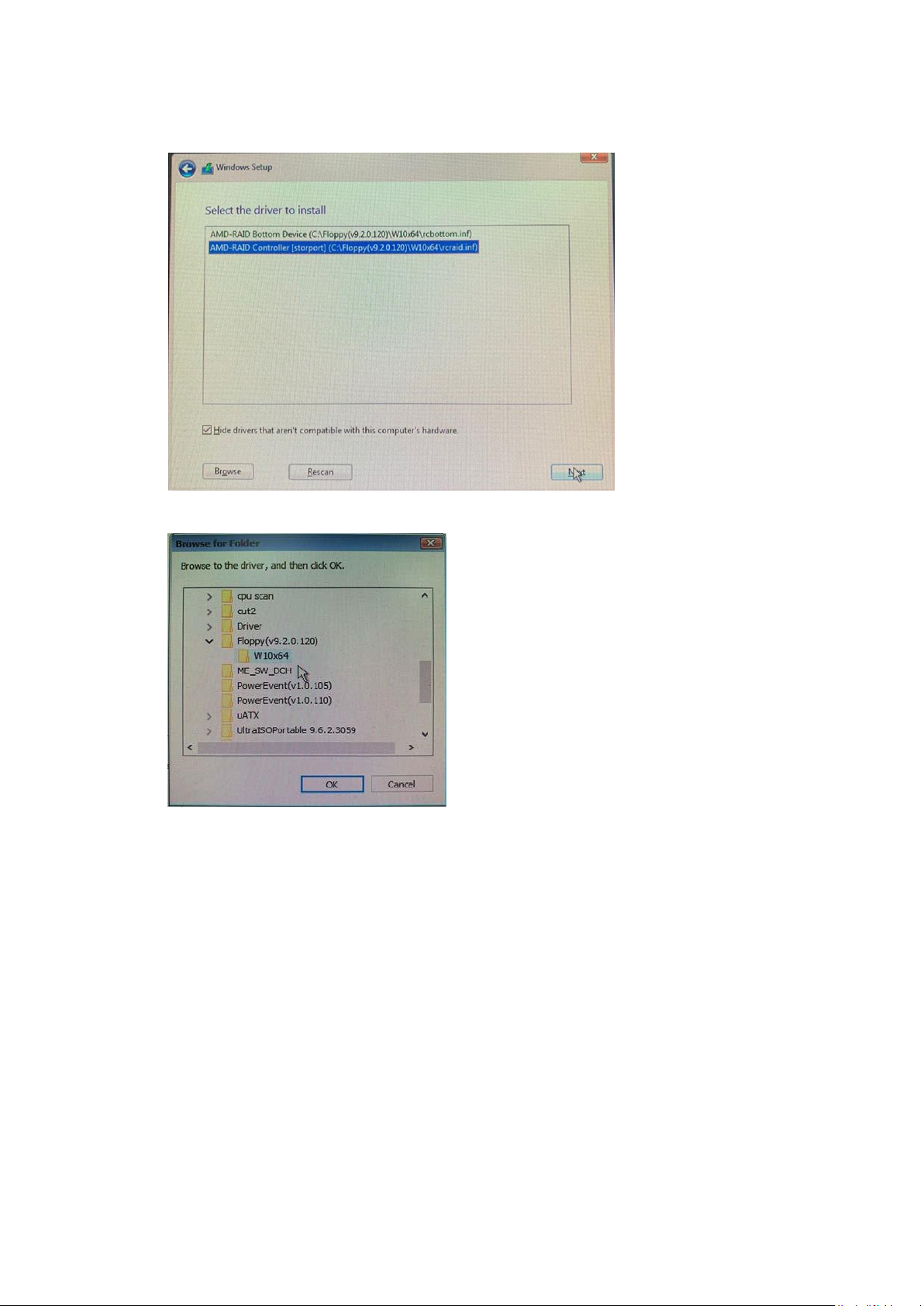
11
E. 選擇「AMD-RAID Bottom Device」並按一下 <Next(下一步)>。
F. 載入 RAID 驅動程式後,RAID 磁碟將會顯示。然後載入第三個驅動程式。
Page 12

12
G. 選擇「AMD-RAID Bottom Device」並按一下 <Next(下一步)>。
H. 選擇未分配的空間,然後點擊“下一步”。
I. 請依 Windows 安裝指示完成程序。
Page 13

13 14
Page 14

J. 進入 Boot(啟動)功能表,將 “Boot Option #1” (啟動選項 #1)設置為 <Windows Boot Manager (AMD-RAID)>。
Page 15
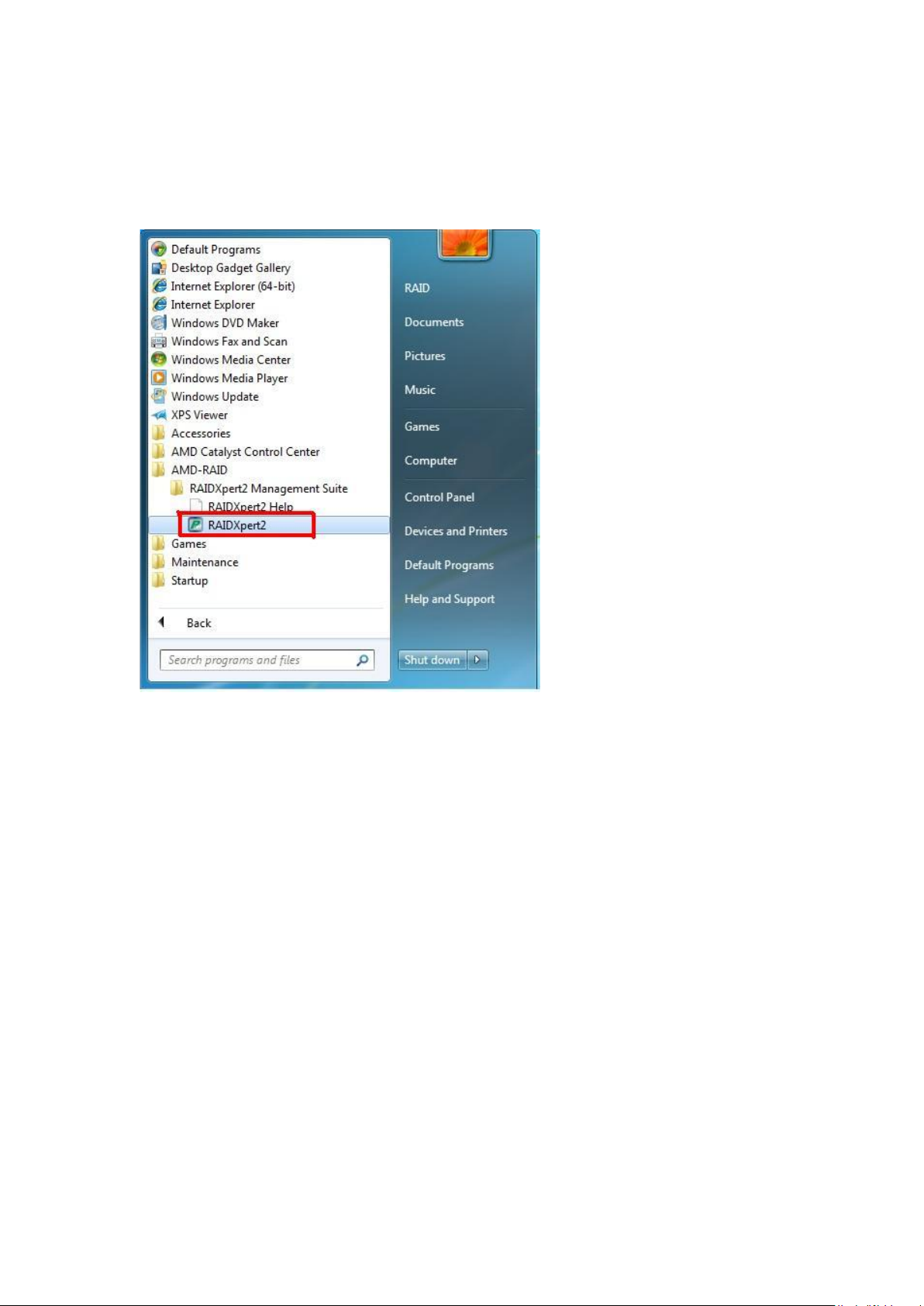
15
2. AMD Windows RAID
安裝指南
使用
建立
陣列
RAIDXpert2 在 Windows
1. 執行Windows程式集功能表中的RAIDXpert2。
RAID
Page 16
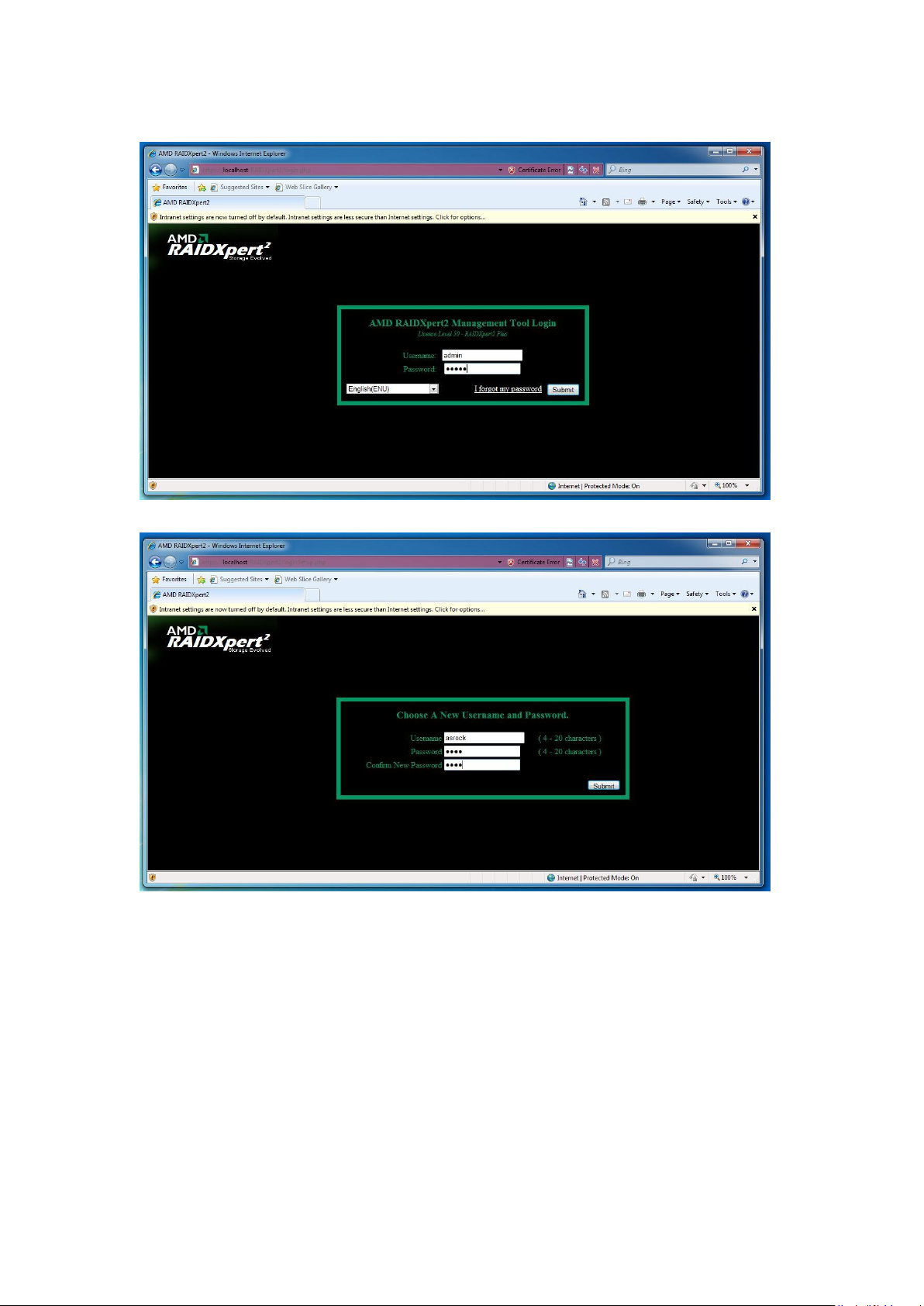
16
2. 登入畫面出現時,請在登入ID欄位中輸入「admin」。在密碼欄位中再次輸入「admin」。
3. 建立新的使用者名稱及密碼。然後以新的使用者名稱及密碼登入RAIDXpert。
Page 17
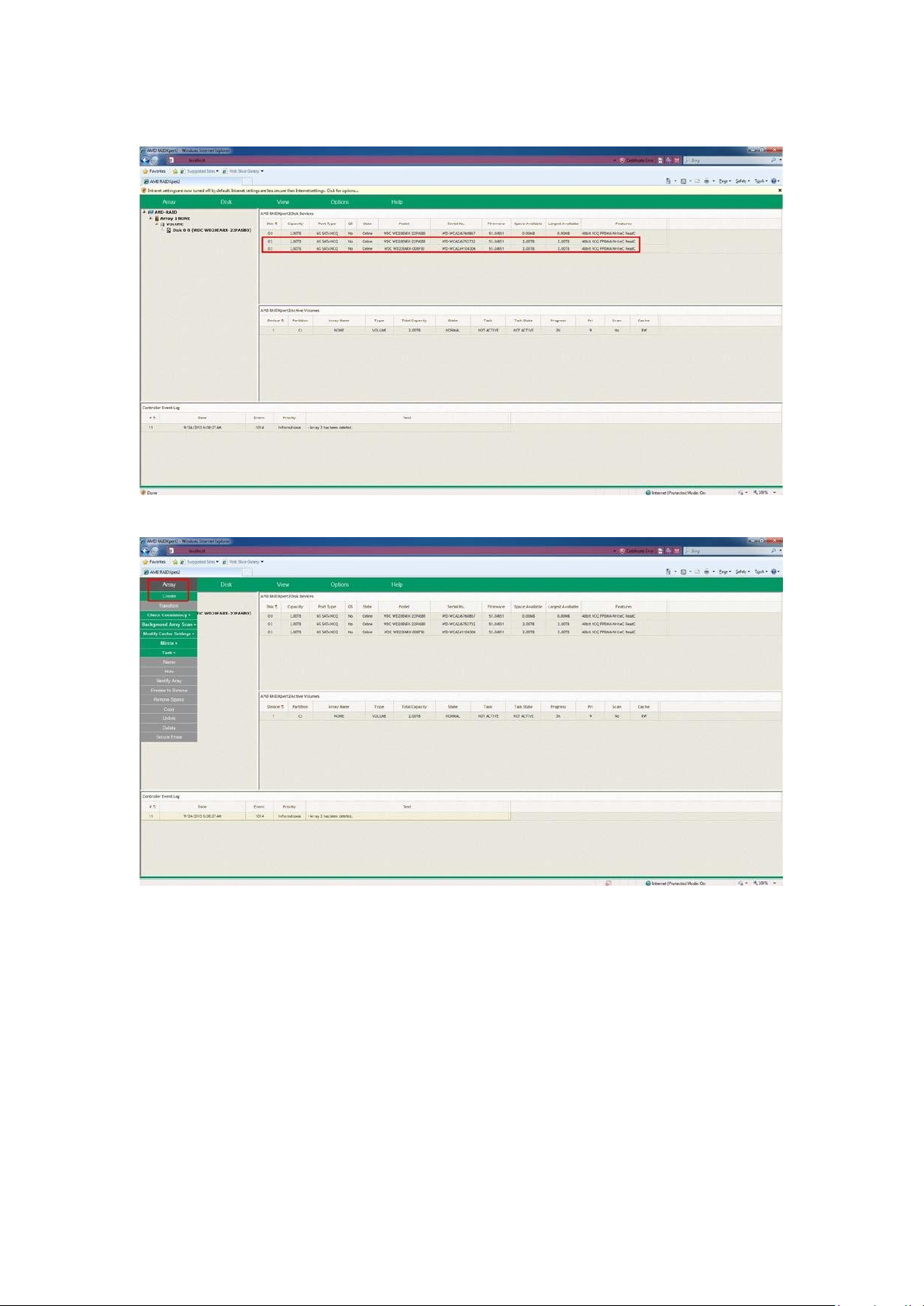
17
4. 請確定在建立新陣列之前刪除現有的磁碟陣列。
5. 若要建立陣列,請按一下Array(陣列)→ Create(建立)。
Page 18
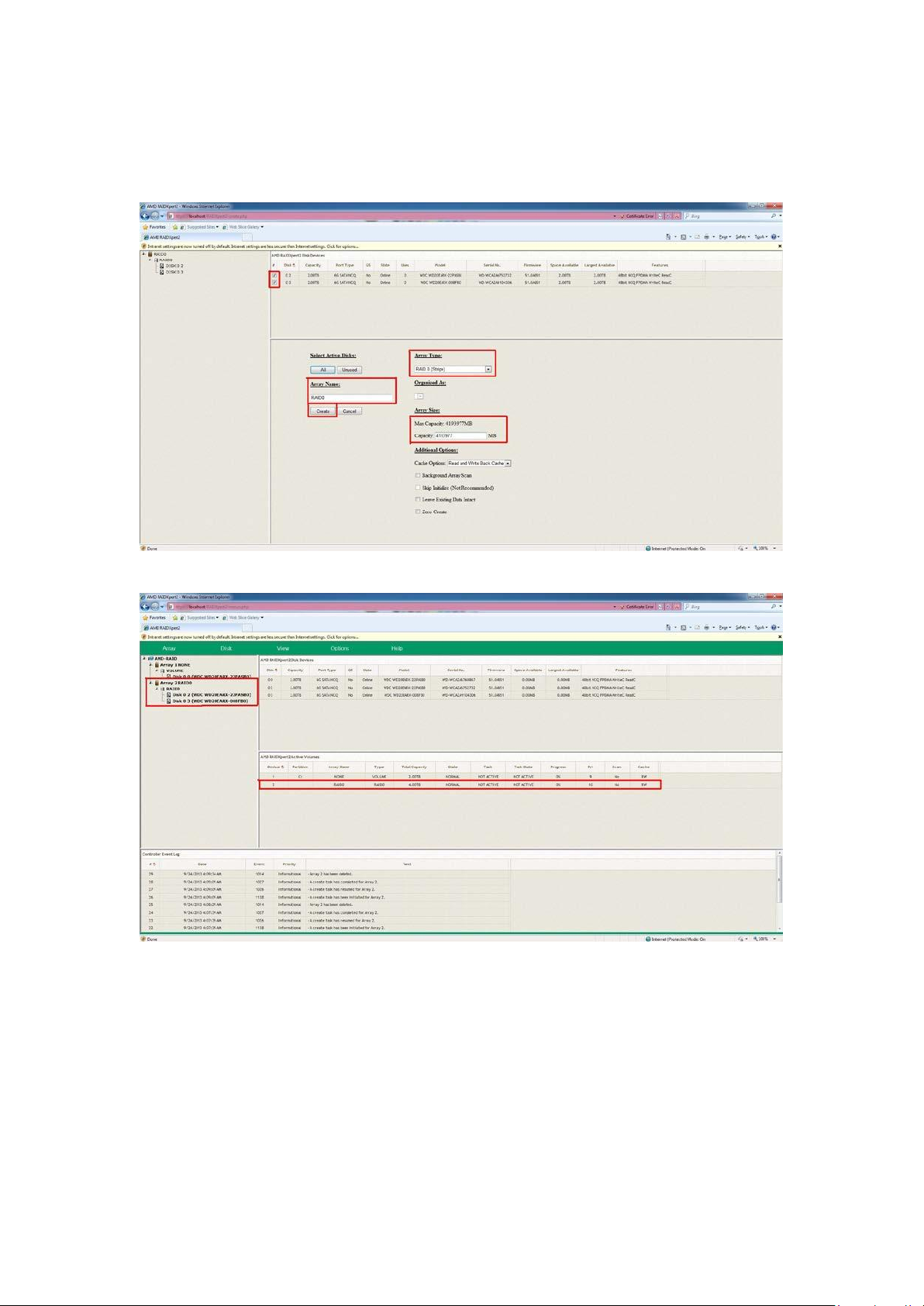
18
6. 選取要加入RAID陣列的磁碟。
選取Array Type(陣列類型)。
輸入陣列名稱與陣列大小。然後按一下Create(建立),建立一RAID陣列。
7. 檢查是否成功建立陣列。
Page 19

19
8. 在磁碟管理中建立磁碟分割,並將磁碟初始化為GPT。
